用于 Office 365 的 Zoho CRM
我如何能够……
为 Microsoft Office 365 安装 Zoho CRM 应用程序以便在两个应用程序之间无缝同步数据。 目前,此集成允许用户导入、日历同步和联系人同步。
为 Office 365 安装 Zoho CRM 应用程序
可用性
如需为 Office 365 安装 Zoho CRM 应用程序
- 登录您的 Office 365 账户。
- 来自应用程序部分,浏览找到Zoho CRM。
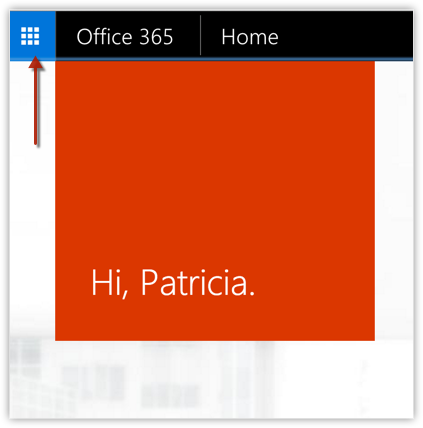
- 点击 Zoho CRM 应用程序中,您会被转到中间的 Zoho CRM 账户页面。
- 接受条款条件,并点击继续。
将为您创建使用与您的 Office 365 账户相同的邮件地址的新账户。
如果您已经在用于您的 Office 365 的邮件地址中已经有了 Zoho CRM 账户,您点击应用程序时将被直接转到您的 Zoho CRM 账户。 - 您现在可以开始使用 Zoho CRM 账户。
注意:
- 仅 Office 365 中的管理员可以启用 Office 365 集成,该集成可供管理员批准的中的所有用户使用。
- 为 Office 365 安装 Zoho CRM 应用程序的管理员默认成为 Zoho CRM 中的高级管理员。
- 如果您希望关联与创建 Office 365 时使用的邮件地址不同的现有 Zoho CRM 账户,在 Zoho CRM 账户页面点击关联我的账户 。
邀请来自 Office 365 的用户
可用性
![]()
要求的权限: 管理用户。
可用版本: Zoho CRM 付费版
一旦您为 Office 365 启用了 Zoho CRM,您可以从您的 Office 365 账户邀请用户作为 Zoho CRM 用户。 邀请用户包括下列案例。
案例 1 号
在这一案例中,管理员发送邀请给 Office 365 用户,用户结果接受了邀请。
如需从您的 Office 365 账户邀请用户
- 在您的 Zoho CRM 账户中,点击设置> 设置> 用户 & 控制> 用户。
- 在用户页面中,点击Office 365 用户。
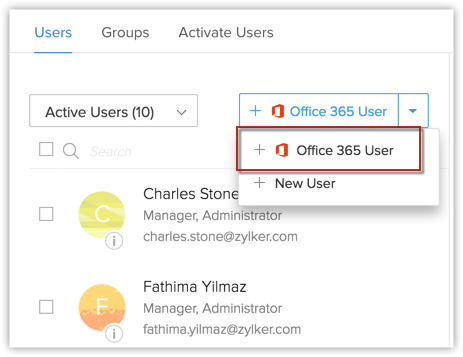
新建用户选项用于邀请新用户加入您的 Zoho CRM 账户,该用户不一定要使用 Office 365。 - 在添加用户弹出页面,从列表中选择所需用户并点击保存。
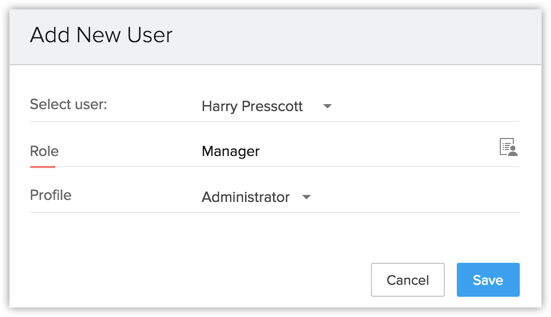
邀请邮件将发送给选中的用户。
如需接受 Zoho CRM 邀请
- 在您从您的 Office 365 账户管理员处收到的邮件中点击邀请链接。
或者,在您的 Office 365 账户的应用程序部分浏览找到并点击 Zoho CRM 应用程序 - 在 Zoho CRM 登录页面,接受加入您的的 CRM 账户的条款条件。
如果您希望关联使用另一个邮件地址注册的现有 Zoho CRM 账户,点击关联我的账户,并使用您的现有 Zoho CRM 凭证登录。 请注意,在这一案例中,您不会加入您曾收到邀请的账户,而会加入您已经加入的另一 Zoho CRM 账户。
案例 2 号
在这一案例中,Office 365 请求管理员将其添加到 CRM 账户中,管理员批准了请求。
如需请求加入您的 Zoho CRM 账户
如果您尚未被邀请加入您的的 CRM 账户,但希望加入,您可以发送加入账户的申请。
- 在您的 Office 365 账户中,点击应用程序图标。
- 浏览找到并点击 Zoho CRM 应用程序。
在 Zoho CRM 页面,您将得知您的已经有 Zoho CRM 账户。 - 点击请求加入。
邮件请求将被发送给其 Zoho CRM 用户概要文件中启用了管理用户权限的所有用户。
如需批准加入您的 Zoho CRM 账户的 Office 365 用户请求
- 点击您从 Office 365 用户那里收到的请求邮件中提供的批准链接。
您将直接被转到 Zoho CRM 中的用户部分。
注意,您仅在您的 Zoho CRM 用户概要文件中启用了管理文件权限后可添加用户。 - 在添加新用户弹出页面中,点击批准&添加。
Office 365 用户现在可添加为 Zoho CRM 用户。
将 Zoho CRM 日历与 Office 365 同步
您可以将 Zoho CRM 日历与 Office 365 同步,这样您可以从任一程序中都高效处理活动,无需在两个应用程序之间切换。 日历同步可以由 Zoho CRM 中任何用户在其 Zoho CRM 账户和 Office 365 账户之间启用。
如需在 Zoho CRM 中启用 Office 365 日历同步
- 在您的 Zoho CRM 账户中,点击设置 > 设置 > 扩展 & API > Microsoft。
- 在 日历 部分,点击启用。
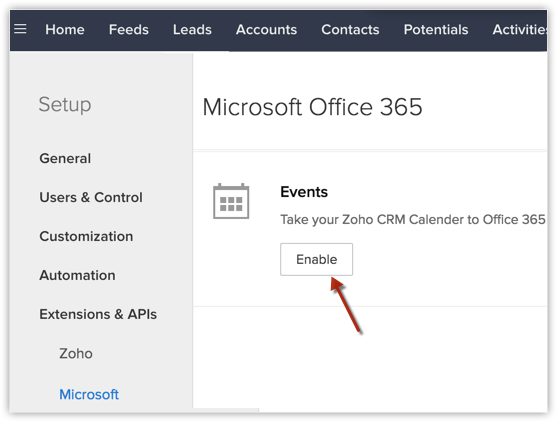
Office 365 和 Zoho CRM 之间的日历同步现在将启用。 您将在您的 Office 365 账户中看到 Zoho CRM 日历。
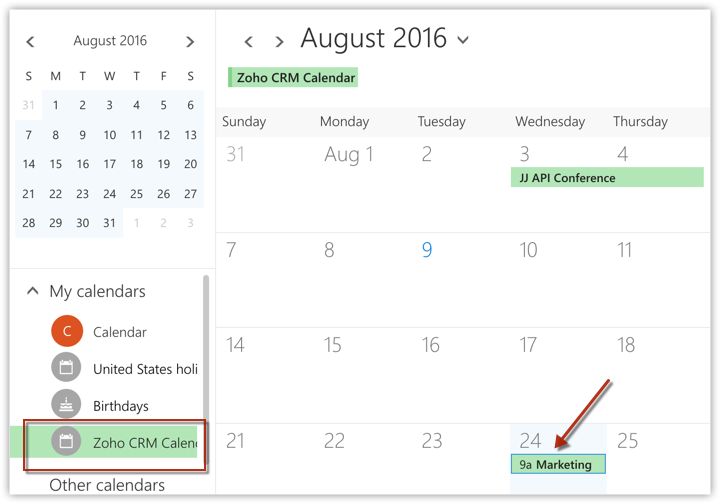
您在任一应用程序中创建的活动现在将彼此同步。 注意,已经同步的活动将在 Zoho CRM 日历而非其它日历中看到。
注意:
- 仅用户拥有的活动(我的时间)将与 Office 365 同步。
- 作为初始同步的一部分,来自 Zoho CRM 日历的最多 5000 个活动将与 Office 365 同步。
- 对未来日期安排的活动将首先同步,之后同步的则是最近结束的活动。
- 导入 CRM 的活动不会与 Office 365 同步。 但是,在 Zoho CRM 中单独创建的活动或批量更新的活动(批量更新)将与 Office 365 同步。
如需禁用 Office 365 日历同步
- 在您的 Zoho CRM 账户中,点击设置 > 设置 > 扩展 & API > Microsoft。
- 在活动部分,点击禁用。
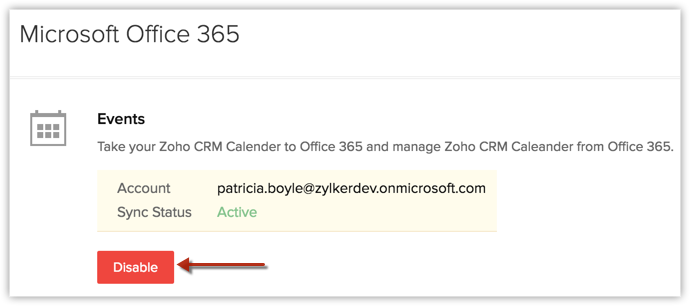
Office 365 和 Zoho CRM 之间的日历同步现在将禁用。
或者,您也可以通过在您的 Office 365 账户中删除 Zoho CRM 日历禁用同步。
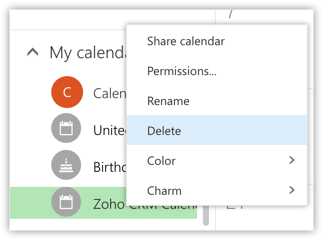
注意:
- 您禁用同步或删除来自 Office 365 的 Zoho CRM 日历时,同步的活动将从 Office 365 删除。 但是,活动会在 Zoho CRM 中保持不变。
将 Zoho CRM 联系人与 Office 365 同步
您可以将 Zoho CRM 联系人与 Office 365 同步,这样您可以从任一程序中都高效处理联系人,无需在两个应用程序之间切换。 联系人同步可以由 Zoho CRM 中任何用户在其 Zoho CRM 账户和 Office 365 账户之间启用。
如需启用 Zoho CRM 联系人与 Office 365 同步
- 在您的 Zoho CRM 账户中,点击设置 > 设置 > 扩展 & API > Microsoft。
- 在联系人部分下方,点击启用。
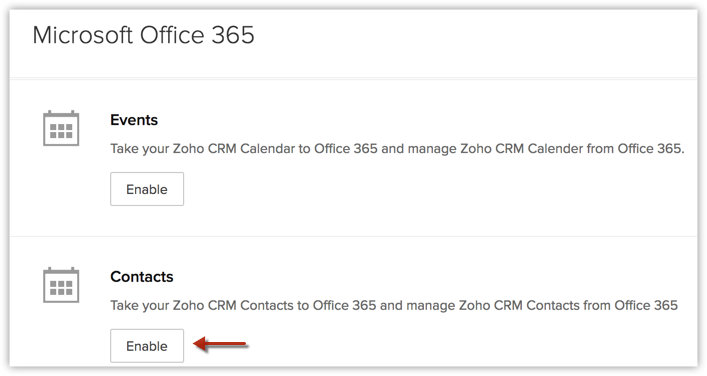
- 在配置弹出页面,映射 Microsoft 字段到 Zoho CRM 字段。 默认映射已经可用——如有需要您可以编辑。
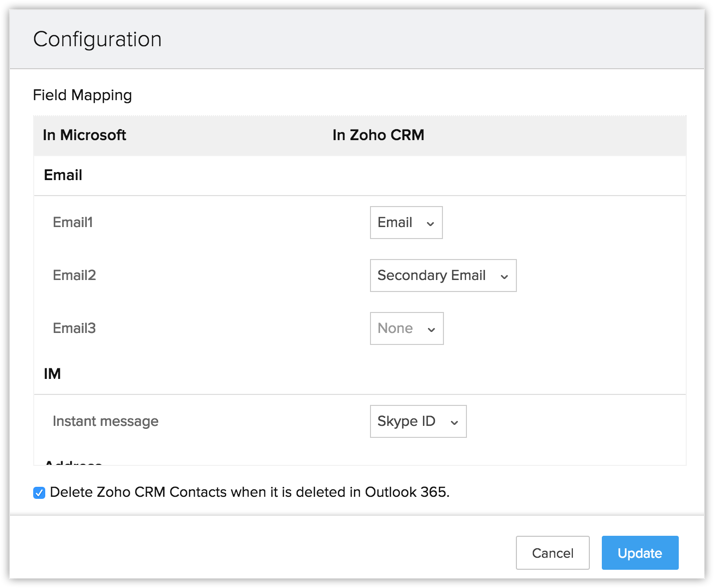
注意,通过 API 不受支持的 Microsoft 联系人字段不可用于在此配置弹出页面中进行映射。
Office 365 和 Zoho CRM 之间的联系人同步现在将启用。 您将在您的 Office 365 账户中看到 Zoho CRM 联系人文件夹。
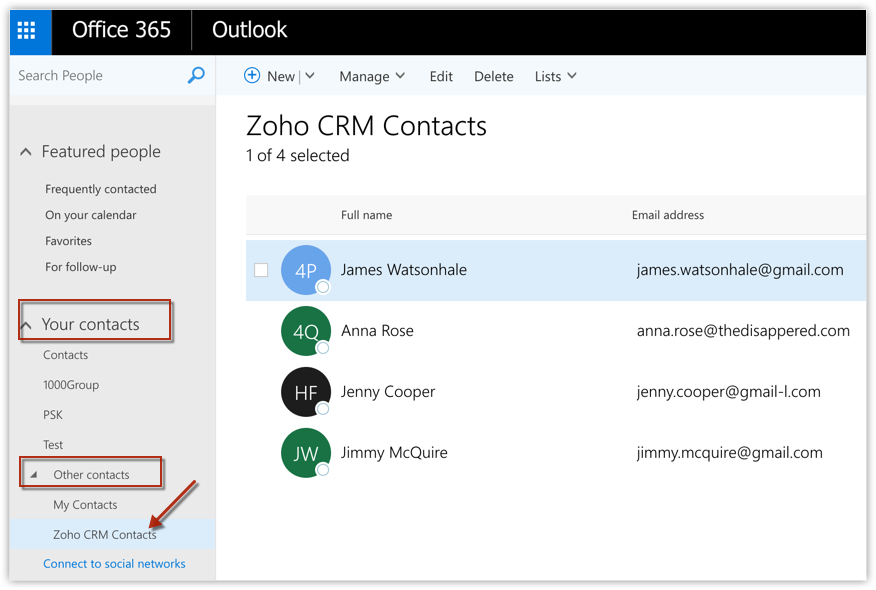
您在这任一应用程序中创建的联系人现在将彼此同步。 注意,同步的联系人将在 Zoho CRM 联系人中而非其它联系人中看到。
注意:
- 仅用户拥有的联系人(我的联系人)将与 Office 365 同步。
- 作为初始同步的一部分,来自 Zoho CRM 联系人的最多 10000 个联系人将与 Office 365 同步。
- 通过数据迁移和导入生成的联系人不会与 Office 365 同步。 但是,在 Zoho CRM 中单独创建的联系人或批量更新的联系人(批量更新)将与 Office 365 同步。
如需禁用 Zoho CRM 联系人与 Office 365 同步
- 在您的 Zoho CRM 账户中,点击设置 > 设置 > 扩展 & API > Microsoft。
- 在联系人部分,点击禁用。
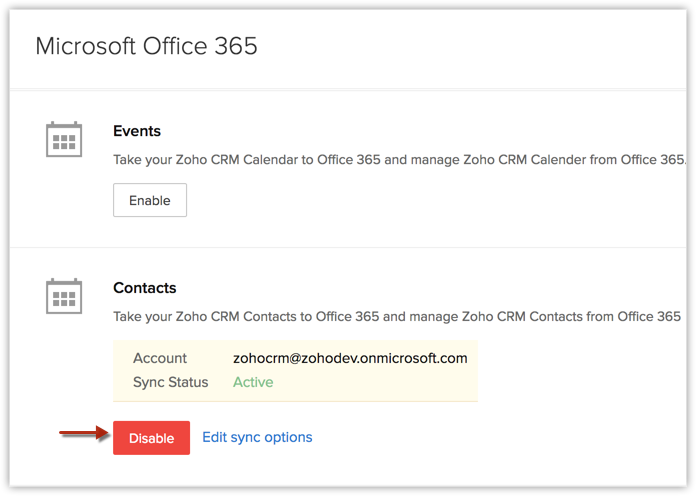
Office 365 和 Zoho CRM 之间的联系人同步现在将禁用。
或者,您也可以通过在您的 Office 365 账户中删除 Zoho CRM 联系人文件夹禁用同步。
注意:
- 当您禁用同步时,Zoho CRM 联系人文件夹将从 Office 365 删除。 但是联系人会在 Zoho CRM 中保持不变。